Для проверки работы VLAN на MikroTik в условиях рабочего места собрана простейшая схема. Затем схема в более сложном виде перенесена в работу на ЛВС.
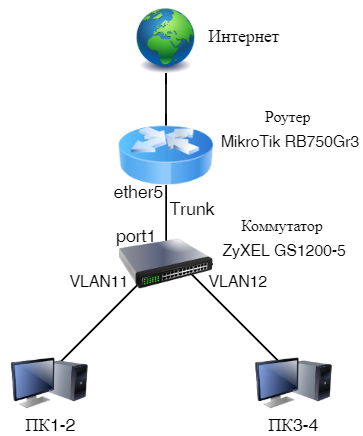
Использован роутер MikroTik RB750Gr3 с прошивкой v6.49 (проверено также v7.4). В роли коммутатора использован ZyXEL GS1200-5.

Освоить MikroTik Вы можете с помощью онлайн-куса
«Настройка оборудования MikroTik». Курс содержит все темы, которые изучаются на официальном курсе MTCNA. Автор курса – официальный тренер MikroTik. Подходит и тем, кто уже давно работает с микротиками, и тем, кто еще их не держал в руках. В курс входит 162 видеоурока, 45 лабораторных работ, вопросы для самопроверки и конспект.
Коммутатор соединяется с маршрутизатором одним патч-кордом, по которому будет передаваться две разных сети VLAN. Такая схема подключения использует Trunk-порт. Оконечное оборудование подключается в коммутаторе в Access-порты.
Настройки MikroTik выполняются через WinBox.
Сброс конфигурации.
Подключаемся к роутеру, сбрасываем конфигурацию на пустую (blank).
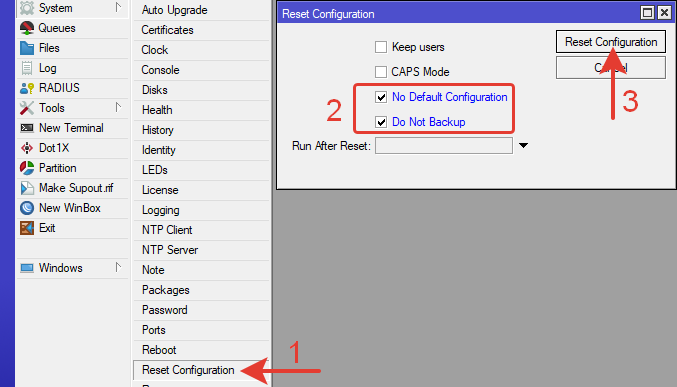
Через командную строку терминала:
|
1
| /system reset—configuration no—defaults=yes skip—backup=yes |
*если роутер выполняет работу в ЛВС, сбрасывать конфигурацию не нужно
Подключаемся к роутеру по MAC-адресу.
Настройки VLAN.
Интерфейсы.
Создаем интерфейс VLAN11. Interfaces >> + >> VLAN
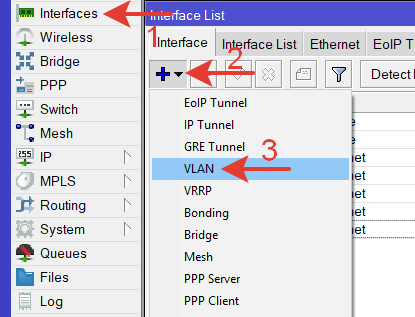
Name: VLAN11 – любое понятное название латиницей.
VLAN ID: 11 – идентификатор VLAN.
Interface: ether5 – интерфейс на котором будет работать VLAN11.
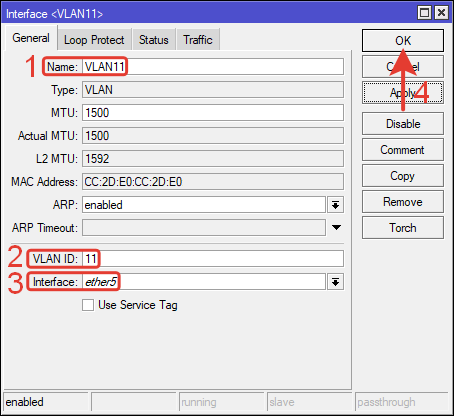
Через командную строку терминала:
|
1
| /interface vlan add name=VLAN11 vlan—id=11 interface=ether5 |
Далее создаем второй интерфейс VLAN12 на том же порту ether5.
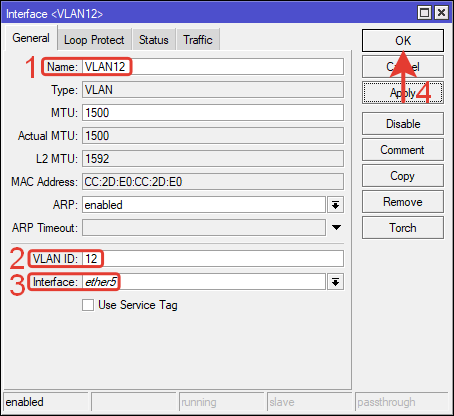
Через командную строку терминала:
|
1
| /interface vlan add name=VLAN12 vlan—id=12 interface=ether5 |
IP-адреса для интерфейсов.
Переходим в боковом меню IP >> Addresses >> +
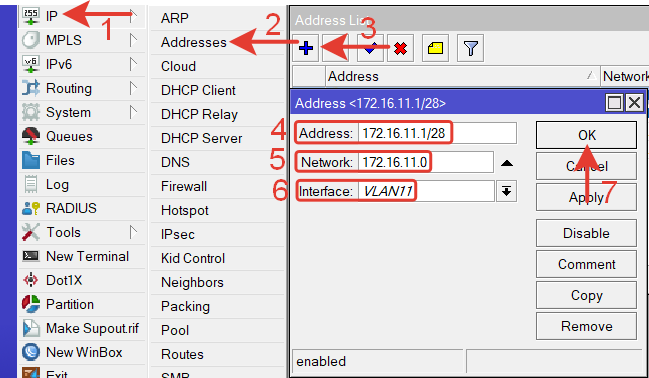
Address: 172.16.11.1/28 – назначаемый интерфейсу IP-адрес.
Network: 172.16.11.0 – сеть (можно не вводить).
Interface: VLAN11 – интерфейс сети VLAN.
Через командную строку терминала:
|
1
| /ip address add interface=VLAN11 address=172.16.11.1/28 network=172.16.11.0 |
Точно так же назначаем IP‑адрес VLAN12.
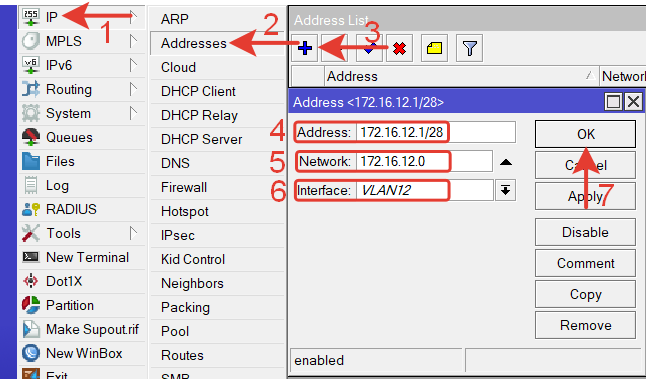
Через командную строку терминала:
|
1
| /ip address add interface=VLAN12 address=172.16.12.1/28 network=172.16.12.0 |
DHCP-сервер для VLAN.
Воспользуемся Мастером настройки, нажав кнопку «DHCP Setup».
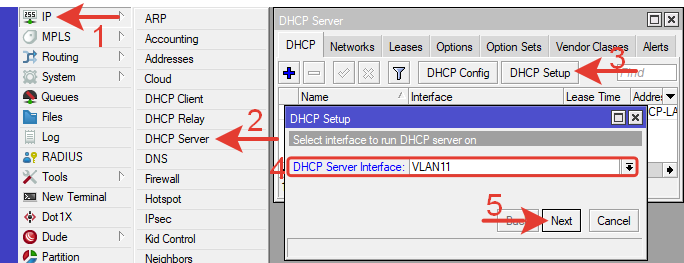
DHCP Server Interface: VLAN11 – выбираем из выпадающего списка. Нажимаем кнопку «Next» для продолжения.
Указываем сеть (ничего не изменяем). Next.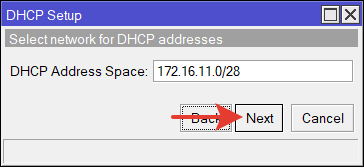
Указываем шлюз (ничего не изменяем). Next.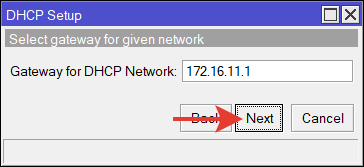
Указываем пул адресов для раздачи (ничего не изменяем). Next.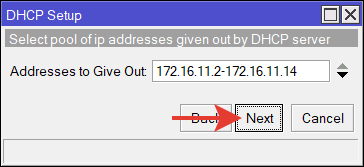
Указываем DNS-сервер (ничего не изменяем или указываем свой DNS). Next.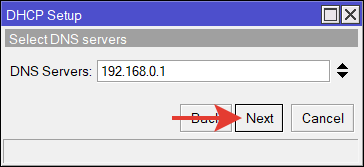
Отобразился автоматический DNS вышестоящего роутера. Если при дальнейших настройках будет использоваться DNS этого роутера, то указывать нужно его, а в настройках DNS отметить галочкой Allow Remote Requests.
Время привязки DHCP (ничего не изменяем или по своему усмотрению). Next.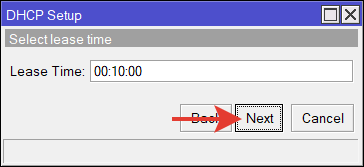 DHCP-сервер создан.
DHCP-сервер создан.
Можно отредактировать его имя и другие параметры, если войти в его настройку. Address Pool редактируется при необходимости в меню IP >> Pool
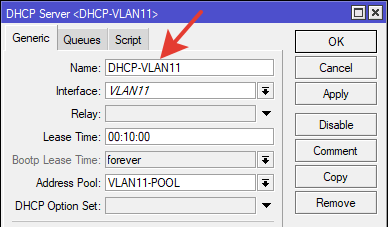
Через командную строку терминала:
|
1 2 3
| /ip dhcp—server network add address=172.16.11.0/28 gateway=172.16.11.1 dns—server=172.16.11.1 /ip pool add name=VLAN11—POOL ranges=172.16.11.2—172.16.11.14 /ip dhcp—server add address—pool=VLAN11—POOL disabled=no interface=VLAN11 name=DHCP—VLAN11 |
Аналогично создаем DHCP-сервер для VLAN12
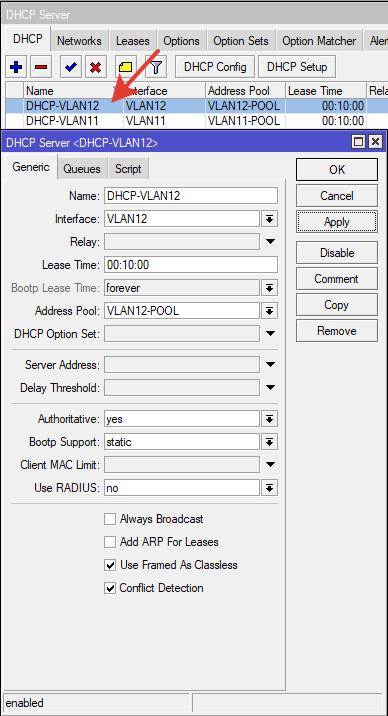
Через командную строку терминала:
|
1 2 3
| /ip dhcp—server network add address=172.16.12.0/28 gateway=172.16.12.1 dns—server=172.16.12.1 /ip pool add name=VLAN12—POOL ranges=172.16.12.2—172.16.12.14 /ip dhcp—server add address—pool=VLAN12—POOL disabled=no interface=VLAN12 name=DHCP—VLAN12 |
Настройка VLAN завершена.
Далее следует выполнить базовые настройки локальной сети, Интернета, безопасности и тп.
Как это сделать можно посмотреть на этой странице.
Настройки VLAN в коммутаторе ZyXEL.
Подключаемся в коммутатор по IP-адресу напрямую от компьютера, с которого выполняются настройки. Оборудование должно быть в одной сети.
IP-адрес коммутатора (первоначальный): 192.168.1.3, по этому назначаем сетевому адаптеру ПК IP-адрес в том же диапазоне.
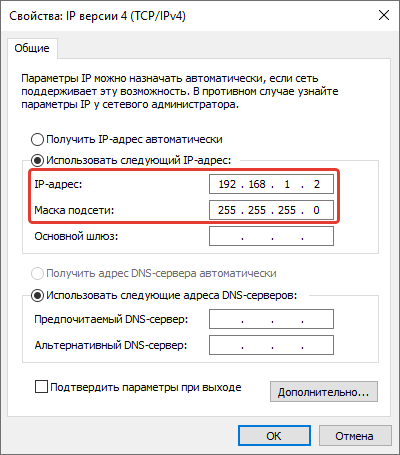
Подключаемся с использованием любого браузера.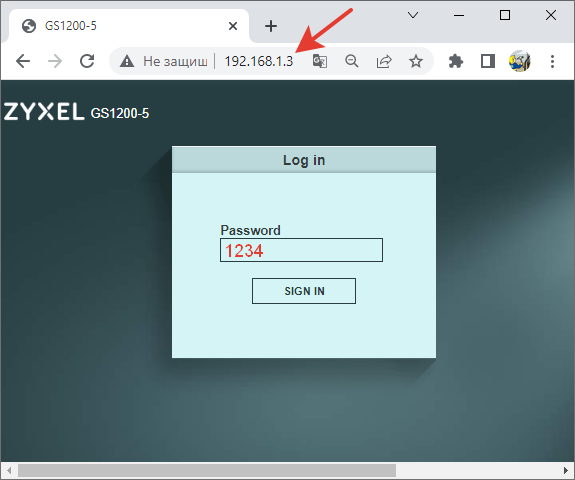
Логина нет.
Пароль (первоначальный): 1234.
Сразу предлагается сменить стандартный пароль. Меняем на сложный пароль не менее 8 знаков из букв разного регистра и цифр.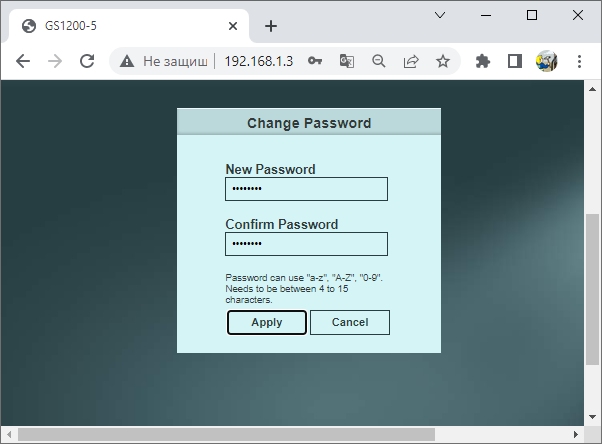
Получение IP-адреса коммутатора по DHCP.
Чтоб коммутатор не терялся в различных сетях, подсетях нужно назначить ему получение IP-адреса по DHCP.
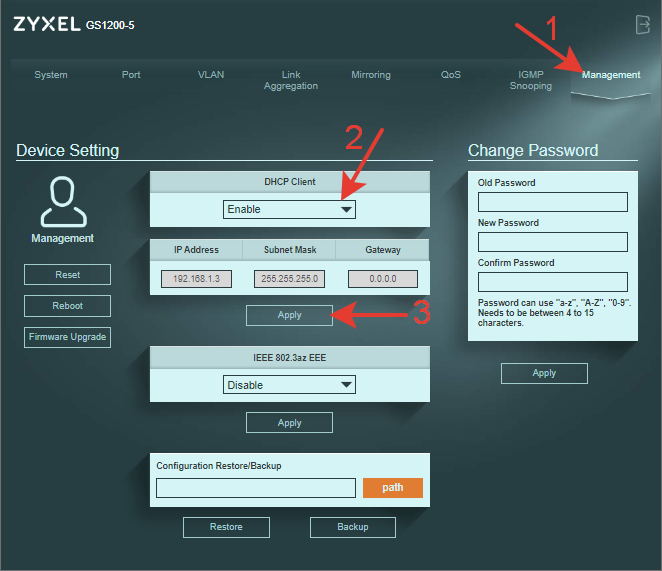
После выполнения этой настройки коммутатор можно подключить в роутер с работающим DHCP (не VLAN DHCP) и войти в меню уже по новому IP-адресу. Так было и сделано. Новый IP-адрес можно посмотреть в настройка роутера IP >> DHCP-server >> Lease.
Если коммутатор потерялся в сети, то находим его с помощью утилиты ZON.
Настройка VLAN.
Подключаемся еще раз в коммутатор по IP-адресу.
Переходим на вкладку VLAN.
Создаем два дополнительных VLAN ID с номерами 11 и 12, нажав кнопку «Create New VLAN».
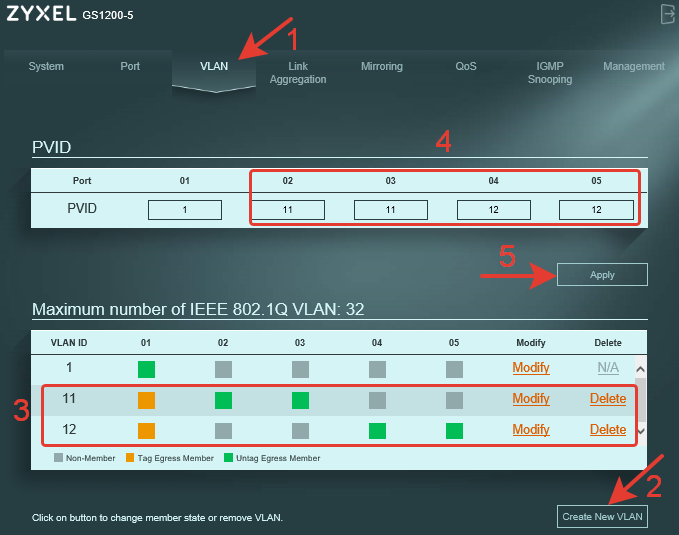
Отмечаем порты оранжевым и зеленым цветом.
Tag Egress Member (оранжевый) – порт с маркированным исходящим трафиком к роутеру (тэгированный порт, trunk).
Untag Egress Member (зеленый) – порт с немаркированным трафиком для оконечного оборудования (не тэгированный).
Non-Member (серые) – не участвуют в VLAN.
VLAN ID 1 обычно сервисный, его не трогаем. Отмечаем серым цветом все порты VLAN1 кроме первого. Через первый порт при необходимости можно подключить LAN для выполнения настроек.
PVID – это Port VLAN Identifier – идентификатор VLAN порта
PVID 1 (по умолчанию) означает, что любой немаркированный входящий трафик, считается как VLAN1.
Отмечаем PVID 11 на портах 2 и 3 – на них будет VLAN11.
Отмечаем PVID 12 на портах 4 и 5 – на них будет VLAN12.
Пояснения как работает VLAN в ZyXEL можно почитать на его официальном сайте.
Настройка завершена.
Соединяем патч-кордом ether5 роутера с портом №1 коммутатора.
Подключаем компьютеры в порты и смотрим, какие IP-адреса им раздались.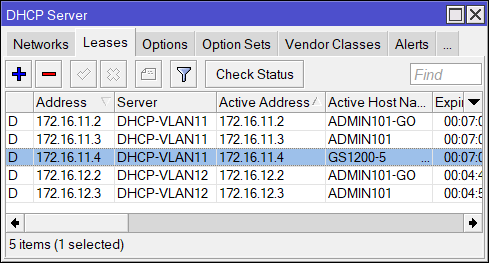
Компьютерам во 2 и 3 портах присваиваются IP-адреса из VLAN11.
Компьютерам в 4 и 5 портах присваиваются IP-адреса из VLAN12.
Коммутатору присваивается один IP-адрес от DHCP-сервера, который первым пошлет предложение. Коммутатору можно раздавать VLAN сети управления. Для этого его надо создавать в роутере. Об этом в другой раз. Далее IP-адрес не влияет, потому что VLAN работает на канальном уровне, где передаются кадры. Каждый кадр приходящий и уходящий по первому порту маркируется тэгом от нужного VLAN (или тэг убирается). Так это и работает.
Освоить MikroTik Вы можете с помощью онлайн-куса
«Настройка оборудования MikroTik». Курс содержит все темы, которые изучаются на официальном курсе MTCNA. Автор курса – официальный тренер MikroTik. Подходит и тем, кто уже давно работает с микротиками, и тем, кто еще их не держал в руках. В курс входит 162 видеоурока, 45 лабораторных работ, вопросы для самопроверки и конспект.